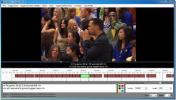يعد File Brick مديرًا محليًا وشبكة وملفات سحابية لنظام التشغيل Windows 8 و RT
منذ وقت ليس ببعيد ، كانت مساحة التخزين المتوفرة في معظم أجهزة الكمبيوتر الشخصية محدودة جدًا. كان علينا اختيار الاحتفاظ بالملفات الأكثر أهمية فقط ، وغالبًا ما نحذف الملفات الضخمة التي لا تتطلب الوصول المتكرر ، أو نسخها على الأقراص. مع الطفرة الهائلة في سعات القرص الصلب وانخفاض سعر الجيجابايت على مدى السنوات القليلة الماضية ، يمكن لأجهزة الكمبيوتر الشخصية الآن حفظ تيرابايت من البيانات وبالتالي ، فإن الحاجة إلى حذف الملفات القديمة من أجل نسخ أو إنشاء ملفات جديدة لم تعد مصدر قلق لمعظم نحن. علاوة على ذلك ، بخلاف التخزين المحلي ، تتيح لك خدمات التخزين السحابي ، مثل Dropbox و SkyDrive و Google Drive حفظ مستنداتك الهامة والوصول إليها واسترجاعها من السحابة في أي وقت. لعرض جميع هذه البيانات وإدارتها ، نحتاج إلى مدير ملفات جيد. لقد قمنا بتغطية العديد من مديري الملفات من الجهات الخارجية لنظام التشغيل Windows 7 ، ولكن عندما يتعلق الأمر بواجهة مستخدم Windows 8 الحديثة ، فلا توجد خيارات كثيرة على الطاولة. طوب الملف هو تطبيق لإدارة الملفات لنظام التشغيل Windows 8 يسمح لك باستكشاف كل من الملفات المحفوظة محليًا ، وتلك المحفوظة على الخدمات السحابية المختلفة بما في ذلك SkyDrive و Dropbox و Google Drive و Facebook. المزيد عن طوب الملف بعد القفزة. للحصول على التطبيق ، انتقل إلى متجر Windows ، وابحث عن "لبنة الملف" واضغط على Enter. من نتائج البحث ، حدد File Brick للوصول إلى صفحتها الرئيسية ، حيث يمكنك تثبيتها.

تحتوي الواجهة الرئيسية على اختصارات متعددة للوصول إلى مناطق التخزين المختلفة محليًا وعلى السحابة وعلى الشبكة. بشكل افتراضي ، يتوفر في القسم المحلي خيارات الموسيقى والفيديو والصور. يتيح لك قسم السحابة الوصول إلى جميع بياناتك المحفوظة في السحابة. لاحظ أنه يمكن الوصول إلى حسابات SkyDrive و Dropbox و Google Drive و Facebook من الإصدار المجاني ، بينما تتيح لك النسخة المدفوعة أيضًا ربط حسابات Twitter و Picasa و Flickr و YouTube. يتيح لك قسم Neighbor الوصول إلى أجهزة الكمبيوتر الأخرى على شبكتك المحلية والمحتوى الذي تشاركه.

لاحظ أنه في المرة الأولى التي تصل فيها إلى أي محرك أقراص محلي أو محرك أقراص USB متصل ، سيطلب منك التطبيق تحديد المجلد الافتراضي لفتحه في كل مرة تدخل فيها إلى محرك الأقراص هذا. بمجرد تحديده ، سيتم تقديم محتويات القرص في واجهة UI الحديثة السائلة الجميلة القائمة على البلاط. يمكنك النقر على "ملف الطوب" من أي مكان للانتقال بسرعة إلى الصفحة الرئيسية للتطبيق. في الوقت الحالي ، يظهر لك فقط اسم محرك الأقراص في الأعلى بغض النظر عن المجلد الذي أنت فيه حاليًا ، و سيكون من اللطيف رؤية المسار الكامل هناك ، ويفضل أن يكون ذلك في واجهة مسارات التنقل لجعل التنقل أسهل.
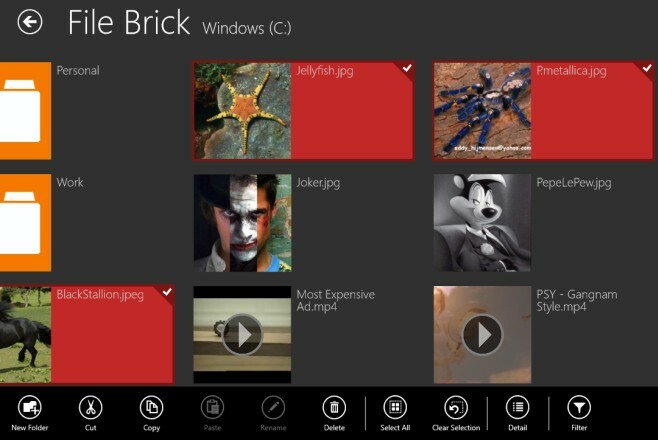
في واجهة مدير الملفات ، يمكنك تحديد العناصر عن طريق النقر بزر الماوس الأيمن ، أو عن طريق النقر عليها لأعلى أو لأسفل قليلاً بإصبعك على شاشات اللمس. سيؤدي ذلك إلى إظهار شريط التطبيق القياسي في الأسفل ، مما يسمح لك بتنفيذ جميع أنواع إجراءات إدارة الملفات. يمكنك إضافة المزيد من الاختصارات لأي مجلدات محلية أو شبكية إلى الواجهة الرئيسية عن طريق اختيار إضافة اختصار. علاوة على ذلك ، يمكنك إنشاء مجلد جديد وقص ونسخ ولصق وإعادة تسمية وحذف العناصر الموجودة وعرض تفاصيل العنصر المحدد وتطبيق مرشحات البحث لعرض أنواع معينة من الملفات.
من قائمة الإعدادات ، يمكنك تحديد حسابات التخزين السحابي التي تريد أن تكون متاحة على الواجهة الرئيسية.

لعرض محتويات كل حساب ، سيكون عليك السماح لـ File Brick بالوصول إلى كل واحد منهم من خلال إجراء التفويض القياسي.

يعمل File Brick على إصدارات 32 بت و 64 بت من Windows 8.
احصل على Brick File من Windows Store
بحث
المشاركات الاخيرة
قم بتنزيل وتشغيل Sysinternals & Nirsoft Utilities مع WSCC
يمكن أن يؤدي تثبيت الكثير من التطبيقات على جهاز الكمبيوتر إلى إبطائ...
دمج عناصر HTML5 و CSS3 مباشرة مع محرر BlueGriffon WYSIWYG
نظرًا لأن معايير الويب تتطور باستمرار باستخدام تنسيقات ولغات جديدة ...
تحرير الترجمة في الوقت الحقيقي باستخدام عناصر التحكم الزمني والمرئي
بالنسبة لأي محب للفيلم ، تلعب الترجمة دورًا مهمًا ، ليس لأنها تساعد...